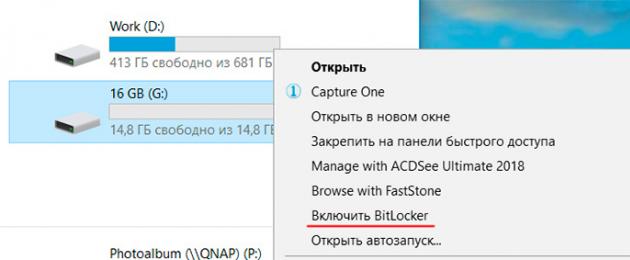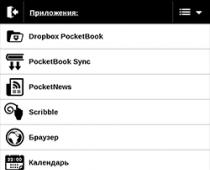16.10.2018 41901
Любая конфиденциальная информация должна храниться в защищенном виде - это аксиома. Ее надо шифровать даже на домашнем компьютере и в том случае, если компьютер защищен паролем. А уж на ноутбуке, с которым вы куда-то ездите и где велика вероятность, что он потеряется или его украдут, конфиденциальные данные должны быть защищены в любом случае!
Многие пользователи не связываются с защитой и шифрованием, потому что считают, что это все делается как-то очень сложно. Между тем существуют очень простые и даже элементарные способы сделать защищенную флешку (папку, целый диск).
Удобнее всего использовать так называемое "шифрование на лету". Это когда с помощью специального сервиса или с помощью специальной программы создается защищенный контейнер (флешка, диск, файл), а при подключении к контейнеру после ввода соответствующего пароля контейнер виден в системе как обычный логический диск и вы работаете с ним как с обычным диском: вся структура файлов и папок прекрасно видна, вы можете производить с ними любые действия. А при отключении контейнера он превращается в защищенную структуру, где даже список файлов посмотреть нельзя.
С флешками и внешними дисками все просто: для них можно использовать сервис самой операционной системы Windows (для Windows Vista и новее) под названием Bitlocker.
Работает это следующим образом. Подключаете флешку (или внешний диск) к компьютеру. В "Этот компьютер" на значке подключенного устройства щелкаете правой кнопкой мыши и в контекстном меню выбираете "Включить Bitlocker".

В следующем окне выбираете "Использовать пароль для снятия блокировки диска" и там два раза вводите соответствующий пароль. Разумеется, он должен быть достаточно защищенным, и у меня есть плохие новости: варианты password, password123 и petya123 не годятся.

Далее вы можете предусмотреть восстановление доступа к флешке, на случай если вы забудете пароль. Если вы на компьютере используете учетную запись Майкрософт, а не локального пользователя, то можно сохранить ключ в учетной записи. Также его можно сохранить в файл (это обычный текстовый файл) или распечатать.

Следующее окно: первый вариант - для новых флешек или дисков, еще пустых, второй - если на них уже есть какие-то данные.

Выбор режима шифрования: для внешних накопителей, конечно же, нужно выбирать режим совместимости.

После этого запускается процесс шифрования. По его завершении флешка или диск станут доступными для записи и у них появится вот такой значок.

После отключения флешки и подключения ее на этом или любом другом компьютере с Windows она будет закрыта для доступа.

И подключиться к ней можно будет только после ввода правильного пароля.

Если вам понадобится сменить пароль или отключить шифрование - на подключенной флешке нажать правую кнопку мыши и там "Управление Bitlocker".

Теперь о шифровании на дисках. Тот же Bitlocker можно использовать и для шифрования всего жесткого диска компьютера, но если у вас не так много конфиденциальных данных, то лучше просто создать зашифрованный контейнер нужного размера на диске и хранить соответствующие данные в нем. Зашифрованный контейнер будет представлять собой обычный файл, а при подключении к нему он будет работать как отдельный диск и все шифрование также будет производиться на лету, то есть для вас это все будет работать так, как будто вы имеете дело с обычным незащищенным диском.
Я перепробовал немало программ, решающих данную задачу, - как платных, так и бесплатных. На мой взгляд, самый удобный, надежный и при этом совершенно бесплатный вариант - приложение VeraCrypt . Это программа с открытым кодом, универсальная (есть под различные платформы), скачать ее можно . Русский язык поддерживает, его можно включить в настройках.
Устанавливаете программу, запускаете. При необходимости в настройках меняете язык на русский: Settings-Language-Русский .
Вот ее главное окно.

Для создания защищенного контейнера нажмите кнопку "Создать том". В следующем окне нужно выбрать создание зашифрованного файлового контейнера. Обратите также внимание на то, что программа умеет шифровать целиком несистемные и системные диски и разделы.

Можно создать обычный контейнер, а можно сделать скрытый - тогда его не будет видеть никто.

Теперь нужно дать название контейнеру и указать, где его разместить. Он будет представлять собой обычный файл с данными, и в дальнейшем вы его можете размещать где угодно. Для своих контейнеров VeraCrypt использует расширение "hc", однако в целях сокрытия контейнеров от посторонних вы можете задавать там любые другие расширения - например, "dat".

"Настройки шифрования" - оставляем все по умолчанию.

Теперь задаем размер контейнера. Единицы измерения можно выбрать - например, гигабайты.

Задание пароля к контейнеру. В качестве дополнительных средств защиты можно использовать ключевые файлы (без них нельзя будет подключиться к контейнеру) или PIM ("Персональный умножитель итераций", усложняющий подбор пароля перебором).


На следующем этапе создается зашифрованный контейнер - на это потребуется какое-то время.
Подключается контейнер очень просто. В главном окне программы нужно нажать на кнопку "Файл" и указать путь к файлу.

Затем выбираете букву логического диска, под которым этот контейнер будет развернут. После этого нажимаете кнопку "Смонтировать" и вводите пароль. Если пароль правильный, то контейнер будет подключен в виде логического диска, с которым можно работать как с обычным диском - шифроваться все будет на лету.
Для отключения контейнера надо нажать кнопку "Размонтировать".
Кстати, обратите внимание, что в меню "Настройки - Параметры" можно задать автоматическое размонтирование контейнеров через определенный период неактивности. Это полезно для безопасности, а то мало ли что.

Также в основном окне программы можно включить опцию "Не сохранять историю" - тогда там не будет видно, какие файлы контейнеров вы вообще использовали. И эти файлы для безопасности можно хранить, например, среди данных каких-нибудь других программ, и тогда только вы будете знать, что эти контейнеры вообще существуют.
И вы их можете копировать, архивировать и переносить куда угодно на чем угодно. Также их спокойно можно держать в каких-нибудь интернетовских "облаках" - они же защищены. На новом компьютере просто нужно будет установить программу Veracrypt - и вы сможете подключить зашифрованный контейнер.
Это удобно, надежно и безопасно. Но только пароли к контейнерам не забывайте: обязательно записывайте их и храните в каком-нибудь безопасном месте. Потому что если вы забудете пароль, то доступ к контейнеру уже не получите: здесь система восстановления пароля не предусмотрена.
Аналогичным образом вы можете создать в этой программе зашифрованный внешний диск - например, для архивов. В системе Windows этот диск будет считаться неформатированным (его также можно сделать скрытым, чтобы система его вообще не видела), а в программе этот диск будет виден и его можно смонтировать, то есть подключить.
Объектами хакерских атак становятся не только сайты банков и правительственных организаций. Заинтересовать киберпреступников может и личная информация обычных пользователей. Чужие аккаунты в «ВКонтакте» или «Фейсбкуе» они охотно используют для мошенничества, за приватные фотографии могут требовать выкуп, а добравшись до данных платежных систем - снять все имеющиеся на счету деньги.
Чтобы не стать жертвой взломщиков, необходимо большое внимание уделить безопасности хранения персональных данных, отмечает эксперт в области корпоративной и информационной безопасности Игорь Чернов . По его словам, для внедрения зловредных программ на устройства пользователей злоумышленники имеют целый ряд различных путей.
«Успех взломов и атак в 99% случаев определяется не тем, что хакеры такие умные, а тем, что пользователи ведут себя глупо. Есть несколько путей внедрения этих программ на те объекты, которые злоумышленники хотят контролировать: это почтовая пересылка, СМС-рассылка, если это крупная компания - внедрение завербованным сисадмином такой программы», - объяснил Игорь Чернов.
Бывает, что полученная в сообщении ссылка визуально выглядит надежной, но на деле, перейдя по ней, вы попадете на опасный сайт. Поэтому эксперт советует всегда обращать внимание на то, что находится в адресной строке браузера. Кроме того, мошенники очень часто имитируют интерфейс популярных ресурсов и с легкостью получают логины и пароли невнимательных пользователей.
«Я по своей профессии параноик, поэтому я, например, не открываю почту даже от знакомых людей, если нет подтверждения того, что письмо было направлено человеком, и в письме находится то-то и то-то. То есть, если он в переписке или личном разговоре мне об этом сказал, то тогда я открою. Большинство народа у нас непуганые: пришло какое-то письмо с какой-то ссылкой, и они открывают его, чтобы посмотреть. Но там же не будет написано «Откройте эту ссылку, и мы заразим Ваш компьютер зловредной программой». Там будет что-то интересное, заманчивое. Как правило, большинство из нас по этой ссылке переходит. А потом плачут после того, как все данные на их компьютере стали зашифрованными», - сказал Игорь Чернов.
Как подчеркивает специалист, гаджеты пользователей взламываются не просто так - взлом ради взлома, а с конкретными целями. Это могут быть злонамеренная порча данных, несанкционированный доступ, хищения информации и так далее. По словам Игоря Чернова, казахстанцы подвержены этим угрозам так же, как и юзеры в других странах.
«Я бы не сказал, что казахстанцы как-то выделяются из общемирового тренда. Проблемы у всех примерно одинаковы. Это как раз хищение информации, рассылка спама. Может быть, после заражения на компьютере будет зашифрована информация, это сейчас модно, может, еще что-то. Для всего мира это одинаково, мы здесь не выделяемся ничем абсолютно», - сказал Игорь Чернов.
Насторожиться и обязательно запустить полную проверку антивирусом с актуальной базой данных нужно тем пользователям, у которых снизилась скорость и стабильность работы устройства. Помимо этого есть еще ряд критериев, по которым можно определить, что до вашего компьютера, планшета или ноутбука добрались злоумышленники.
«Если ваш компьютер зашифровал всю информацию, то это понятно. Если вам все говорят, что от вас идет какой-то спам, это тоже критерий, позволяющий сделать выводы о том, что ваш компьютер заражен. Если вашей информацией пользуются другие люди, которые по определению знать эту информацию не могут. Здесь есть масса критериев, нельзя по одному определить», - сказал Игорь Чернов.
В очень затруднительном положении находятся те пользователи, у которых хакеры просят деньги за расшифровку информации на их зараженном гаджете. Как отмечает Игорь Чернов, варианта всего два: заплатить или не заплатить.
«Каждый имеет как свои плюсы, так и минусы. Заплатив, пользователь может получить какой-то ключ, и компьютер начнет работать, как и раньше. Но можно заплатить и не получить ничего или получить новое требование с очередной оплатой. Можно не платить и попытаться восстановить информацию самостоятельно. Лаборатории, которые выпускают антивирусные программы, помогают своим клиентам с некоторыми вирусами. Сказать однозначно, что пользователь должен делать в этом случае нельзя - каждый принимает решение самостоятельно», - подчеркнул Игорь Чернов.

По словам эксперта, предотвратить проблему гораздо легче и выгоднее, чем затем решать ее. Поэтому главная задача пользователей - не допустить заражения своих устройств.
«Для этого нужно не открывать незнакомых писем, тем более не переходить по сомнительным ссылкам. Не лазать по тем сайтам, которые вам не известны. Не давать кому-то на время свои гаджеты, не пускать за свой компьютер незнакомых людей, не вставлять туда незнакомые флешки. Казалось бы, простые способы, но тем не менее очень многие ими пренебрегают. От этого и происходят все проблемы», - сказал Игорь Чернов.
Резюмируя сказанное, ниже мы предлагаем семь способов защиты, которые позволят обеспечить безопасность хранения данных.
№ 1: Надежные пароли
Для защиты информации на рабочем компьютере в первую очередь нужно создать пароль к учетной записи. Для этого нажмите: «Пуск → Настройки → Панель управления → Учетные записи пользователей» и установите свой пароль. При необходимости вы можете легко заблокировать ваш компьютер: пуск - завершение работы - блокировать. При включении устройства надо будет также ввести пароль. На ноутбуке можно настроить блокировку при закрытии крышки. Для пущей безопасности можно установить пароль и на BIOS или жесткий диск.
Пароль при этом должен быть надежный, иначе смысл его установки теряется. Воспользуйтесь специальным генератором и потрудитесь создать разные пароли для всех своих логинов. Это касается и аккаунтов в социальных сетях, и электронных почтовых ящиков. Запаролить можно и важные документы. Главное не хранить ключи в файлах TXT, DOC, RTF. Лучше воспользоваться специальной программой для хранения паролей. Тогда вам останется запомнить только один пароль, а остальные вы найдете в списке.
№ 2: Актуальный антивирус
Пожалуй, главная угроза персональной информации - это вирусы. Трояны, черви, клавиатурные шпионы и прочие вредоносные программы способны удалить, украсть или изменить ее. Чтобы защитить личные данные, желательно иметь актуальную версию антивирусного ПО с функциями брэндмауэра и фаервола, а также быть аккуратным в сети - не скачивать непроверенные файлы с файлообменников, не переходить по подозрительным ссылкам и так далее.
№ 3: Двухфакторная аутентификация
Эта система пока не очень распространена среди пользователей, но отличается своей эффективностью. Она предполагает не только надежный пароль, а и определенную информацию или факт, который известен исключительно пользователю. К примеру, это может быть его голос, отпечаток пальца, смарт-карта или что-то еще. Лишь бы доступ к этим факторам не имели посторонние лица.

№ 4: Использование протокола HTTPS
Оплачивая что-либо в сети, нужно убедиться, поддерживает ли сервер протокол безопасной передачи данных HTTPS. В этом случае при проведении финансовых транзакций система присваивает клиенту уникальный сертификат, после чего все пересылаемые им данные кодируются 40, 56, 128 или 256-битным ключом. Дешифровка идет лишь на конечных устройствах, поэтому перехват такого сигнала злоумышленнику ничего не даст.
Сайты интернет-магазинов, банков, а также платежных систем (Яндекс.Деньги, Webmoney) используют протокол HTTPS по умолчанию. Сервисы Facebook, Google, Twitter, Вконтакте предоставляют возможность его включения в настройках аккаунта. К ресурсам, не использующим данный протокол, стоит относиться очень осторожно.
№ 5: Защита беспроводных сетей
Получить доступ к содержимому компьютера злоумышленники могут и через незащищенную сеть Wi-Fi. Чтобы избежать этого, рекомендуется установить на маршрутизаторе метод шифрования данных WPA/WPA2 и придумать сложный пароль. Также обезопасить себя от взлома сети Wi-Fi можно, отключив транслирование имени подключения (SSID). В этом случае подключиться к маршрутизатору смогут лишь те, кто знает точное имя сети.
№ 6: Шифрование данных
Ценные данные на компьютере можно защитить с помощью шифрования. Такие программы, как Free Hide Folder, Folder Lock, TrueCrypt и другие, позволяют сделать это совершенно бесплатно. Кроме того, важные файлы можно запаковать в архив ZIP или RAR и поставить на них надежный пароль. Такой архив злоумышленник не сможет открыть, даже если получит полный доступ к ПК.
№ 7: Системы родительского контроля
Риск подхватить вирусы или стать объектом хакерской атаки значительно возрастает, если за компьютером сидят дети. Обезопасить себя в этом случае можно с помощью системы родительского контроля: она позволяет регламентировать время пребывания ребенка за компьютером, запрещать доступ к отдельным программам и сайтам, блокировать возможность установки ПО. Кроме того, для ребенка можно сделать отдельную учетную запись с ограниченными правами.
К сожалению, универсального способа защиты данных, который бы отличался стопроцентной эффективностью, не существует. Эксперты советуют комбинировать те или иные методы и периодически делать резервное копирование самой важной информации, чтобы максимально обезопасить себя от хакеров.
Игорь Чернов - директор ТОО «Informsecurity», эксперт в области корпоративной и информационной безопасности.
Гораздо сложнее обстоит дело с так называемыми "хакерами". Защита компьютера в этом случае сложнее. Этим словом будем называть всех тех, кто пытается навредить вашему компьютеру, украсть вашу личную и тайную информацию, используя для этого различные средства.
Защита данных одна из самых насущных проблем интернета. Очень часто, как только человек научился программировать, его тянет написать вирус. Обычно для самоутверждения. Поэтому часто за этим делом попадаются школьники старших классов или студенты.
В зависимости от характера и умения «хакера» зависит вредность вируса. Это может быть как шутка, так и вирус, который может удалить все данные на вашем компьютере. Существуют вирусы, которые предлагают сыграть с ними в игру, к примеру, шахматы, и если вы проигрываете, то информация на вашем компьютере уничтожается.
А бывают хакеры с более скудной фантазией, они просто заражают ваш компьютер скрытой программой, которая постепенно удаляет с вашего компьютера операционную систему, полностью или частично. Но все эти вирусы ещё можно отнести к шуткам, хоть и с натяжкой. Защитить компьютер от них не менее важна, чем от других угроз.
Гораздо хуже «хакеры», которые хотят использовать ваш компьютер в корыстных целях. И не стоит думать, что у вас на компьютере нечего красть. Ваш компьютер может быть использован в качестве единицы атаки на другие компьютеры. И в свою очередь для правоохранительных органов именно вы будете хакером, а настоящий преступник окажется безнаказанным. Кроме этого с вашего компьютера может осуществляться рассылка спама.
Рассмотрим основные способы проникновения на чужой компьютер. Самый частый случай, это заражение Вашего железного друга вирусом – программой, которая выполняет действия, на которые ее запрограммировал злоумышленник. Так же, через эту программку злоумышленник может управлять вашим компьютером.
Если на вашем компьютере нет ценной и секретной информации, то вирус к вам попадёт случайно, в результате массовой рассылки, так что защита компьютера, и, вместе с тем, защита данных актуальна. А вот доберется эта программка до вашего компьютера или нет, это зависит от вашей бдительности. В любом случае, если не вы, то кто-то другой попадёт под эти атаки. А что бы не попасть вам, нужно знать, как защитить компьютер от вирусов.
Типы вредоносных программ. И способы защиты компьютера
«Черви»
Пример: Вы спокойно посещаете различные сайты, ничего не скачиваете, а в это время, естественно, без вашего ведома к вам попадает «червь». Обычно «черви» не ходят одни, в себе они несут другой тип вируса. Таким образом, «червь» – программа распространитель. Распространяться «черви» могут с сайта на ваш компьютер, а затем на различные диски и другие носители. У всех «червей» действия одни и те же, различаются только способы проникновения на компьютер.
Ни один современный человек не может обойтись без компьютера. Практически все время люди имеют дело с компьютерами, будь то стационарное устройство, ноутбук или смартфон. На жестком диске остается отпечаток деятельности человека. Музыка, личные фотографии, рабочая документация – все это есть в вашем устройстве. И крайне нежелательно, чтобы что-то из этого попало в чужие руки. Поэтому защита информации на компьютере является важным аспектом для любого пользователя.
Защита информации от вирусов
Наверное, любой ПК сталкивался с вирусами. Большинство вирусов не несет цели украсть данные, скорее, это просто программные ошибки. Однако именно они преобладают в компьютерном мире. И такие вирусы отнюдь не безвредны. Исчезновение данных или целых блоков информации – самое малое, что может случиться. Если не принять соответствующих мер, вирус может уничтожить систему со всеми данными. Попасть в компьютер они могут либо через файлы, скачанные с интернета, либо с внешних накопителей (диски, карты памяти и т. д.).
Чтобы избежать этого, обязательно установите антивирус. Наиболее популярные программы-антивирусы – Каспевский, NOD32, Microsoft Securuti Esential. Обязательно выполняйте полное сканирование как минимум раз в неделю. Особенно опасные вирусы могут повредить информацию, даже если антивирус обнаружит их сразу после попадания в компьютер. Поэтому предварительно проверяйте все файлы, которые собираетесь перенести на компьютер.
Защита информации и учетной записи с помощью пароля
Если у вас на компьютере хранится информация, которую вы хотели бы скрыть от лиц, имеющих доступ к вашему компьютеру, установите пароли на самые важные файлы или папки. В первую очередь необходимо создать пароль к вашей учетной записи. Для этого нажмите:
- Пуск;
- Настройки;
- Панель управления;
- Учетные записи пользователей.
Теперь установите пароль. При надобности вы можете легко заблокировать ваш компьютер: пуск – завершение работы – блокировать. При включении устройства надо будет также ввести пароль. На ноутбуке можно настроить блокировку при закрытии крышки.
Если вы не хотите блокировать учетную запись, а лишь некоторые файлы, установите пароль на папку. Наиболее простой способ – поставить пароль на архив. Для этого потребуется стандартная программа «Архиватор». Сначала необходимо создать из папки архив, а затем установить пароль. Это очень удобный способ, поскольку такой архив можно отправлять по интернету. Получатель также должен будет ввести пароль, чтобы получить доступ к информации. По умолчанию в имя таких папок будет добавляться “.rar” после названия. Это можно запросто убрать простым переименованием. Это никак не повлияет на функция такого файла. Рекомендуем так же это видео о современных проблемах в защите личной информации:
Защита информации и аккаунтов
У каждого пользователя есть множество учетных записей в интернете. Электронная почта, социальные сети, форумы – все это имеет свой пароль и логин. Отнестись к защите аккаунтов в интернете стоит очень серьезно. Многие используют один и тот же пароль для большинства учетных записей. В этом случае при взломе одного профиля вы можете потерять доступ к остальным. Поэтому лучше иметь разные пароли хотя бы на важных сайтах. При возможности обязательно настройте верификацию через телефонный номер. Если вы утеряете доступ к учетной записи или забудете пароль, можно легко восстановить его. На многих ресурсах есть функция проверки входа путем высылки на ваш номер смс с кодом.
С развитием технологий программы для взлома пароля появились в свободном доступе в интернете. Сайты, пользующиеся популярностью, имеют защиту от таких программ. Однако с помощью некоторых приложений можно подобрать пароль к аккаунту.
Делается это следующим образом:
- Программа подбирает все возможные комбинации на количество символов;
- Даже если пароль состоит из 3 символов-цифр, на угадывание может уйти очень много времени. Но иногда такой метод все же имеет успех. Поэтому делайте код как можно длиннее и комбинируйте цифры с буквами.
Лучше всего сделать это при помощи специальных генераторов паролей (они есть в свободном доступе в интернете).
Защита важной информации: переименование папок и документов
Даже если вы приняли все необходимые меры защиты, необходимо предусмотреть ситуацию, когда нежелательное лицо все же получило доступ к вашей информации. Начните с переименования важных документов. Составьте список файлов, которые потенциально могут заинтересовать злоумышленников (например, папки «Банковские операции фирмы» или «Личные фото» явно привлекут внимание). Затем переименуйте их. Используйте неприметные названия в виде цифр.
Далее поместите важные документы подальше. То есть не оставляйте их на рабочем столе компьютера, а создавайте папку в папке на жестком диске. Если же вам необходимо скрыть файл и при этом иметь к нему быстрый доступ, сделайте его невидимым. Для этого кликните правой кнопкой мыши по папке: свойства – настройка – сменить значок. Далее выберете прозрачный рисунок из списка. Таким образом папка будет на рабочем столе, но визуально ее трудно заметить.
Шифрование информации на компьютере
Папка с паролем может остановить злоумышленника-любителя. Но хакера вряд ли даже задержит. Поскольку обойти стандартную защиту Windows не так уж сложно. Лучший – зашифровать ее. Делается это при помощи специальных программ (наиболее популярная – TrueCrypt). Они используют для кодировки трудный произвольный алгоритм. Поэтому взлом практически невозможен. Это наиболее распространенная защита компьютерной информации.
Закодированные данные образуют зашифрованный контейнер. По свойствам он напоминает обычную папку. Но без ключа (пароля) зайти в него невозможно. Контейнер можно перемещать на флешку, другой жесткий диск, отправлять по интернету без потери защитных функций. Важным аспектом является размер контейнера. Он выбирается при создании. Поскольку в дальнейшем изменить этот параметр будет невозможно, устанавливайте размер в зависимости от предназначения. Код доступа, или ключ, к зашифрованной информации создайте при помощи генератора паролей (для надежности).
Резервное копирование
Следует помнить, что информация может не только подвергнуться несанкционированному просмотру или копированию, но и удалению. Причем не только по чьему-то злому умыслу, а из-за системных ошибок или физических повреждений носителя. Поэтому всегда дублируйте важную информацию.
- Самый простой способ – это сбросить на СD-диск или флешку;
- Также можно синхронизировать с виртуальным жестким диском в интернете. Это очень полезно, если вы часто работаете на чужих компьютерах. При доступе к интернету вы всегда можете скачать необходимые файлы.
Если информация все же удалилась, ее все еще можно восстановить. Для этого заранее установите специальную программу (в сети есть множество бесплатных утилит). Они помогут восстановить стертые файлы и образы дисков. В этом деле главное – не терять времени. На место удаленных файлов будет тут же записываться новая информация. Это может происходить и без вашего ведома, особенно если компьютер имеет выход в интернет. Даже если действовать оперативно – не факт, что удастся восстановить утраченную информацию. Поэтому будьте внимательны.
Смотрите так же видео про Резервное копирование в Windows 7:
Итак, защита компьютерной информации – далеко не такой сложный процесс, как кажется. Но крайне необходимый. Неизвестно, когда именно ваши конфиденциальные данные подвергнуться атаке или исчезнут. Поэтому лучше позаботиться об этом заранее.
Для наилучшей безопасности необходимо сочетать на компьютере все виды защиты.
Многих пользователей ПК, особенно тех, кто использует Интернет, волнует вопрос информационной безопасности, чтобы в первую очередь защитить личные данные. Ни для кого не секрет, что на просторах сети развелось огромное количество мошенников и хакеров разных мастей, которые стремятся завладеть вашей персональной информацией, чтобы использовать ее в своих корыстных целях.
Рассмотрим меры, которые позволят защитить свой компьютер и информацию на нем от посягательств недоброжелателей.
1 Придумайте надежный пароль
 Да, это самое простое правило, чтобы защитить личные данные. Но большинство пользователей почему-то пренебрегают этой истиной.
Да, это самое простое правило, чтобы защитить личные данные. Но большинство пользователей почему-то пренебрегают этой истиной.
Не нужно указывать в качестве пароля что-то вроде 12345, дату своего рождения, да и вообще, какие-либо слова, которые легко подобрать при помощи специального софта (программ для подбора паролей).
Возникает вопрос: какой пароль надежнее? Можно воспользоваться . Главное, не просто подобрать самый надежный пароль, но еще и сохранить его, например, записав блокнот или в записную книжку.
Идеальный пароль должен состоять минимум из 9 символов и представлять не связанную между собой последовательность цифр и букв. Также не рекомендуется использовать одинаковые пароли на разных сайтах и внутри системы.
2 Установите на свой компьютер хороший антивирус
Для чего нужен антивирус? Он сможет предотвратить проникновение в систему большинства угроз – вирусы, троянские программы, клавиатурные шпионы и пр.
Например, можно использовать для лицензионной Windows 8.1.
В дополнение к штатному антивирусу, установленному на компьютере (именно в дополнение, а НЕ вместо антивируса) можно использовать портативную утилиту для проверки системы.
Хорошим вариантом будет , которую лучше использовать на своем компьютере в безопасном режиме.
3 Подключите подтверждение мобильного телефона для аккаунта (для учетной записи)
Добавьте к своим аккаунтам в важных сервисах мобильную аутентификацию (подтверждение авторизации посредством введения кода с мобильного телефона).
Если даже злоумышленник сможет получить доступ к компьютеру, завладеет логином и паролем, ему никак не проникнуть в ваш аккаунт без SIM-карты с привязанным номером. Таким способом легко защитить личные данные такие, как аккаунты в популярных платежных системах, странички в социальных сетях, электронную почту и пр.
Также с помощью мобильного телефона, привязанного к аккаунту, проще восстановить доступ к аккаунту, если с этим будут проблемы.
 Не используйте один-единственный почтовый аккаунт на все случаи в жизни: для денежных операций, для соц.сетей, для подписки на различные рассылки и для личной переписки. Например, таким образом можно использовать аккаунт Яндекса: для Яндекс.Денег, для подписки на рассылки, для регистрации в соц.сетях и так далее. Это плохое решение.
Не используйте один-единственный почтовый аккаунт на все случаи в жизни: для денежных операций, для соц.сетей, для подписки на различные рассылки и для личной переписки. Например, таким образом можно использовать аккаунт Яндекса: для Яндекс.Денег, для подписки на рассылки, для регистрации в соц.сетях и так далее. Это плохое решение.
А хорошим решением будет, например, отдельный аккаунт для , который в Интернете нигде не засвечен и будет использоваться ТОЛЬКО для денежных операций. Подтверждение мобильного телефона для аккаунта Яндекс.Денег весьма желательно. Для остальных целей можно завести другой Яндекс.аккаунт и с него подписываться на рассылки и где-то еще вводить и показывать этот e-mail в Интернете.
4 Старайтесь пользоваться только свежим программным обеспечением
Нет такой программы, которая бы работала на 100% идеально. Везде можно найти какие-либо недочеты, уязвимости, чем и пользуются мошенники и хакеры.
 К примеру, в 2015 году в браузере Google Chrome была найдена уязвимость, позволяющая удаленно устанавливать на устройство пользователя собственные приложения.
К примеру, в 2015 году в браузере Google Chrome была найдена уязвимость, позволяющая удаленно устанавливать на устройство пользователя собственные приложения.
Радует то, что разработчики программного обеспечения обычно выпускают обновления и разного рода заплатки, повышающие производительность и устраняющие бреши в защите.
5 Не переходите по сомнительным ссылкам и не передавайте данные своих аккаунтов липовым сотрудникам банков, Яндекса и т.п.
Наверно, это самое главное. Не стоит забывать о том, что большинство взломов и краж данных происходит по вине пользователя ПК.
Если хотите сберечь информацию и деньги на электронных кошельках, не нужно вводить свои данные на сомнительных ресурсах.
Всегда обращайте внимание на то, что находится в адресной строке браузера. Мошенники часто популярных ресурсов, чтобы получить логины и пароли невнимательных пользователей. Все это следует принимать во внимание.
Итак, ниже с помощью содержания статьи пройдемся по чек-листу и проверим, что можно сделать для того, чтобы защитить личные данные.